Диалоговое окно «Экспорт в аудио микс»
Диалоговое окно Экспорт в аудио микс позволяет вам произвести настройки микширования и экспортирования аудио файлов.
-
Чтобы открыть диалоговое окно Экспорт в аудио микс выберите .
Диалоговое окно Экспорт в аудио микс разделено на несколько секций:
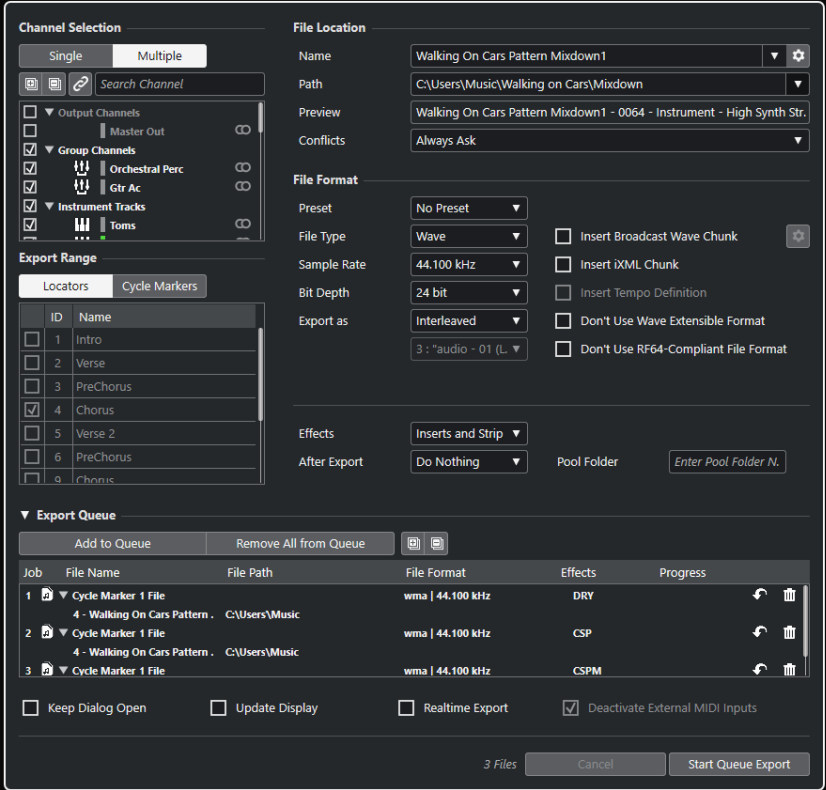
Выбор канала
В секции Выбор каналов доступны следующие опции:
- Один
-
Позволяет вам экспортировать один канал.
- Несколько
-
Позволяет вам экспортировать несколько каналов.
- Развернуть все
-
Раскрывает все категории каналов в списке.
- Свернуть все
-
Сворачивает все категории каналов в списке.
- Синхронизировать выбор с выделением канала/трека
-
Фильтрует список каналов в соответствии с каналами, выбранными в MixConsole, или треками, выбранными в списке треков окна Проекта. Это возможно при экспорте нескольких каналов.
ПримечаниеДля отображения каналов для MIDI треков, подключённых к инструменту VST, необходимо выбрать соответствующий канал VSTi в списке треков окна Проекта.
- Поиск канала
-
Позволяет вам ввести текст для поиска нужного канала по названию. Это пригодится, если ваш проект содержит большое количество каналов.
- Список каналов
-
Отображает все доступные в проекте каналы. В списке каналов отображаются тип канала, цвет и ширина канала. Активируйте канал в списке для его экспорта.
Принимаются во внимание настройки MixConsole и инсертные эффекты. При экспорте аудио файл создаётся для каждого активированного канала.
Экспорт диапазона
В секции Экспорт диапазона доступны следующие опции:
- Локаторы
-
Позволяет вам экспортировать диапазон между локаторами.
- Маркеры цикла
-
Позволяет вам экспортировать один или несколько диапазонов маркеров цикла. Принимаются во внимание настройки MixConsole, разрешение записи и инсертные эффекты. Отображает все доступные в проекте маркеры цикла. Активируйте маркер цикла в списке, чтобы экспортировать охватываемый им диапазон. При экспорте аудио файл создаётся для каждого активированного диапазона между маркерами цикла.
ПримечаниеМогут быть выбраны только маркеры цикла активного трека маркеров.
Очередь экспорта
В секции Очередь экспорта доступны следующие опции:
- Добавить в очередь
-
Добавляет задание в очередь заданий. Принимаются во внимание все настройки диалогового окна Экспорт в аудио микс.
- Удалить всё из очереди
-
Удаляет все задания из очереди заданий.
- Развернуть все
-
Раскрывает все категории заданий в списке.
- Свернуть все
-
Сворачивает все категории заданий в списке.
- Список заданий
-
Отображает все задания, добавленные в секцию Очередь экспорта.
Расположение файла
В секции Расположение файла доступны следующие опции:
- Название
-
Позволяет вам указать название файла микса.
Нажмите Опции наименования файла, чтобы открыть всплывающее меню с опциями наименования:
-
Установить по имени проекта вставляет название проекта в поле Название.
-
Автоматически обновлять название добавляет число к названию файла и увеличивает это число при каждом экспорте файла.
Щёлкните по кнопке Настройка схемы наименования, чтобы открыть диалоговое окно, в котором вы можете задать схему наименования для названия файла микса.
-
- Путь
-
Позволяет указать место расположения файла микса.
Нажмите Опции пути, чтобы открыть всплывающее меню с опциями пути файла:
-
Выбор открывает диалоговое окно, в котором вы можете указать расположение файла.
-
Использовать папку Аудио проекта задаёт путь в папке Audio вашего проекта.
-
Папка миксов проекта задаёт путь в папке Mixdown вашего проекта.
ПримечаниеЕсли вы активировали опцию Папка миксов проекта, опция Использовать папку «Аудио» проекта автоматически отключается.
Папка Mixdown автоматически создаётся в папке вашего проекта. Она используется по умолчанию, если информация о пути экспорта недоступна, то есть, если вы создаете новый пустой проект или если вы загружаете или создаете проект из шаблона.
-
Предыдущие пути позволяет вам указать недавно использованные расположения файлов.
Папка Mixdown не добавляется в перечень Предыдущие пути.
-
Очистить последние пути позволяет вам удалить недавно использованные расположения файлов.
-
- Превью
-
Показывает название файла с применённой схемой наименования.
- Конфликты
-
Экспорт аудио может привести к конфликтам наименований файлов, если уже существуют файлы с таким же названием. Вы можете установить способ решения таких конфликтов.
-
Всегда спрашивать открывает предупреждение, позволяющее выбрать, должен ли существующий файл перезаписываться, или будет создано новое название с добавлением увеличивающегося номера.
-
Опция Создать уникальное имя файла создаёт уникальное название файла путём добавления увеличивающегося номера.
-
Опция Всегда перезаписывать позволяет всегда перезаписывать существующий файл.
-
Формат файла
В секции Формат файла доступны следующие опции:
- Пресет
-
Позволяет вам сохранять пресеты настроек формата файла.
-
Опция Нет пресета позволяет экспортировать файл без использования пресета формата файла.
-
Опция Список пресетов позволяет выбрать сохранённый пресет формата файла из списка.
-
Опция Сохранить пресет позволяет вам сохранить текущие настройки формата файла в виде пресета.
-
Опция Удалить пресет позволяет вам удалить выбранный пресет.
-
Опция Переименовать пресет открывает диалоговое окно, в котором вы можете переименовать выбранный пресет.
-
- Тип файла
-
Позволяет выбрать тип файла для микса.
- Частота дискретизации
-
Устанавливает частоту дискретизации для файла микса.
Примечание-
Только для Wave, AIFF файлов: если вы установите это значение меньше, чем использовалось в проекте, качество аудио ухудшится и содержание высоких частот будет снижено. Если вы зададите это значение больше, чем использовалось в проекте, размер файла увеличится без изменения качества. Для прожига CD выберите 44,100 кГц, поскольку эта частота дискретизации используется в аудио CD.
-
- Разрядность (Wave, AIFF, FLAC)
-
Позволяет выбрать разрядность файла микса.
- Битрейт (MPEG 1 Layer 3)
-
Устанавливает битрейт для МР3 файлов. Чем выше битрейт, тем выше качество сигнала и больше размер файла. Считается, что для стерео аудио 128 кБит/с обеспечивает хорошее качество звука.
- Экспортировать как
-
Позволяет выбрать каналы файла микса:
-
Совмещённый
Позволяет вам экспортировать совмещённый (interleaved) файл.
-
Разделить каналы
Позволяет экспортировать два канала стерео шины или все каналы многоканальной шины как отдельные монофайлы.
-
Просчитать в моно
Позволяет просуммировать все каналы стерео или сурраунд канала или шины в один моно файл.
Для стерео применяется Закон панорамирования Стерео, установленный в диалоговом окне Настройка проекта, чтобы избежать перегрузки.
Для сурраунд все каналы суммируются и делятся на количество используемых каналов (в случае 5.1 это (L+R+C+LFE+Ls+Rs)/6).
-
Л/П каналы из сурраунд
Позволяет вам экспортировать только левый и правый каналы многоканальной шины в стерео файл.
-
- Вставить служебную информацию Broadcast Wave (Wave, AIFF)
-
Активирует вложение дополнительной информации в формате Broadcast Wave.
ПримечаниеАктивируя эту опцию вы создаёте Broadcast Wave файл. Некоторые приложения могут не воспринимать эти файлы. Если вы столкнулись с проблемами при использовании файла в другом приложении, деактивируйте Вставить служебную информацию Broadcast Wave и экспортируйте файл снова.
- Настроить служебную информацию Broadcast Wave (Wave, AIFF)
-
Открывает диалоговое окно Служебная информация Broadcast Wave, в котором вы можете ввести информацию.
- Не использовать Wave Extensible формат (Wave)
-
Выключает Wave Extensible формат, который содержит дополнительные метаданные, такие как конфигурация громкоговорителей.
- Не использовать формат файлов, совместимый с RF64 (Wave)
-
Деактивирует RF64-совместимый формат, который допускает размер файла более 4ГБ.
- Вставить служебную информацию iXML (Wave, AIFF)
-
Включает дополнительные относящиеся к проекту метаданные, такие как название проекта, автор, частота кадров проекта.
- Вставить определение темпа (Wave, AIFF)
-
Эта опция доступна только при активации опции Вставить служебную информацию iXML. Она позволяет включить информацию о темпе из трека темпа или из секции Определение в Редакторе cемплов в служебную информацию iXML экспортируемых файлов.
- Высококачественный режим (MPEG 1 Layer 3)
-
Устанавливает энкодер в другой режим ресемплирования. Это может дать лучшие результаты в зависимости от ваших настроек. Однако это не позволит вам выбрать Частоту дискретизации.
- Вставить ID3 тэг (MPEG 1 Layer 3)
-
Вставляет ID3 Tag информацию в экспортируемый файл.
- Изменить ID3 тэг (MPEG 1 Layer 3)
-
Открывает диалоговое окно Настройка ID3 тэга, которое позволяет вам ввести информацию о файле. Эта информация встраивается в файл и может быть отображена большинством воспроизводящих MP3 приложений.
- Уровень сжатия (FLAC)
-
Устанавливает уровень сжатия для FLAC файла. Поскольку FLAC является форматом без потерь, уровень оказывает большее влияние на скорость кодирования, чем на размер файла.
- Качество (OggVorbis)
-
Устанавливает качество кодирования с переменным битрейтом. Этой настройкой определяется в каких пределах будет изменяться битрейт. Чем выше значение, тем выше качество звука, но и тем больше становится размер файлов.
- Эффекты
-
Если вы активировали вкладку Несколько в секции Выбор каналов для экспорта нескольких каналов, вы можете выбрать процессы, которые будут применяться к экспортируемым файлам.
-
Инсерты и Ячейка
Используются инсертные эффекты, эквалайзер и другие настройки канала. Конфигурация канала экспортируется после панорамирования, то есть моно каналы, которые направляются в стерео группу, экспортируются как стерео каналы.
-
Отключено (необработанный)
Включается обход инсертных эффектов, эквалайзера и т. д. Конфигурация канала экспортируется в позиции перед панорамированием, то есть моно каналы, которые направляются в стерео группу, экспортируются как моно каналы.
-
+ Группы и посылы (ППС) (Полный Путь Сигнала)
Используются инсертные эффекты, эквалайзер и другие настройки канала. Также включаются эффекты и настройки во всех каналах, например, в группах и каналах FX, в направлении выходного канала. Инсертные эффекты и настройки эквалайзера в мастер-канале игнорируются. Конфигурация канала экспортируется после панорамирования.
-
+ Мастер/Группы/Посылы (ППСМ) (Полный Путь Сигнала и Мастер)
Используются инсертные эффекты, эквалайзер и другие настройки канала. Также включаются эффекты и настройки во всех каналах, например, в группах и каналах FX, в направлении выходного канала и инсертные эффекты и настройки эквалайзера в выходных каналах. Конфигурация канала экспортируется после панорамирования.
-
- После экспорта
-
-
Ничего не делать - ничего не делается после экспорта.
-
Открыть в WaveLab открывает файл микса в WaveLab после экспорта. Для этого нужно, чтобы программа WaveLab была установлена на вашем компьютере.
-
Создать новый проект
ПримечаниеЭта опция доступна только для несжатых форматов файлов, для которых опция Использовать папку «Аудио» проекта в секции «Путь» деактивирована.
Создаёт новый проект, который содержит аудио трек для каждого экспортируемого канала, так же как трек размера и темпа из оригинального проекта.
Файлы микса будут располагаться на треках как аудио события. Названия треков будут идентичны названиям экспортируемых каналов. Новый проект будет активным.
Активация этой опции деактивирует опции Вставить в Пул и Создать аудио трек.
-
Создать аудио трек
Создаёт аудио событие, которое проигрывает клип в новом аудио треке, начиная от левого локатора. Активация этой опции также активирует опцию Пул.
-
Вставить в Пул
Результирующий файл автоматически импортируется в Пул как клип. Деактивация этой опции также деактивирует опцию Создать аудио трек.
-
- Папка Пула
-
Позволяет вам указать папку Пула для клипа.
Общие опции
В нижней секции доступны следующие опции:
- Оставить окно открытым
-
Активируйте этот пункт, чтобы диалоговое окно осталось открытым после нажатия на кнопку Экспорт аудио.
- Обновлять дисплей
-
Обновляет индикаторы во время процесса экспорта. Это позволяет, например, проследить за перегрузкой.
- Экспорт в реальном времени
-
Позволяет вам экспортировать файл микса аудио в реальном времени. Это потребует столько же времени, сколько и обычное воспроизведение. Активируйте эту функцию, если вы используете внешние эффекты или инструменты, или если вы используете VST плагины, которые требуют времени для корректного обновления во время микширования. Для получения дополнительной информации обратитесь к документации соответствующих плагинов.
Во время экспорта в реальном времени одного канала в диалоговом окне хода выполнения экспорта отображается фейдер Громкость прослушивания. Он позволяет вам управлять громкостью Control Room.
Примечание-
Если вы экспортируете внешние эффекты или инструменты в реальном времени, вы должны активировать функцию Монитор для соответствующих аудиоканалов.
-
Если ЦПУ или скорость дисков вашего компьютера не позволяет вам экспортировать все каналы одновременно в реальном времени, программа останавливает процесс, уменьшает количество каналов и стартует снова. Затем экспортируется следующий пакет файлов. Это повторяется столько раз, сколько необходимо для экспорта всех выбранных каналов.
-
- Отключить внешние MIDI входы
-
Деактивирует MIDI входы, подключённые к внешним устройствам, во время процесса экспорта.
- Экспорт аудио/Начать выполнение очереди экспорта
-
Позволяет вам экспортировать аудио, как указано.